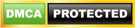Krita được biết đến là một phần mềm thiết kế đồ họa mạnh mẽ miễn phí được tạo ra dành riêng cho những nhà thiết kế, họa sĩ chuyên nghiệp với những tính năng tương đương với phần mềm nổi tiếng Adobe Illustrators.
Krita được phát triển từ cách đây 10 năm với rất nhiều những bản cập nhật nâng cấp cực kỳ chuyên nghiệp, không hề thua kém những phần mềm thiết kế đồ họa và vẽ tranh thu phí khác trên thị trường.
Với những hướng dẫn sử dụng đầy đủ và chi tiết từ bài viết này của gfxtoolkit.com, bất cứ bạn là người đã có kinh nghiệm sử dụng các phần mềm thiết kế đồ họa chuyên nghiệp hay là những người mới bắt đầu tìm hiểu về phần mềm này thì đều có thể dễ dàng làm quen với Download Krita và sử dụng thành thạo nó.
Giới thiệu về phần mềm Krita
Trong bối cảnh những phần mềm vẽ tranh kỹ thuật số quá đắt đỏ thì việc lựa chọn một phần mềm có tính năng tương đương và không mất phí như Krita là một giải pháp tiết kiệm tối đa cho những nhà sáng tạo nghệ thuật.
Krita là một phần mềm thiết kế sáng tạo miễn phí, dung lượng nhẹ được phát triển bởi nhóm tác giả là những nghệ sĩ chuyên nghiệp đang có chung mục tiêu giúp đỡ những người làm nghệ thuật có nhu cầu tìm kiếm một công cụ phục vụ công việc phù hợp với khả năng tài chính của họ.

Người dùng có thể tải về và cài đặt Krita trên máy tính sử dụng hệ điều hành Windows, macOS và cả Linux.
Với Krita, bạn có thể trực tiếp mở và chỉnh sửa các file PSD của phần mềm Photoshop một cách tiện lợi mà không cần phải chuyển đổi định dạng file. Giao diện của Krita rất thân thiện và thông minh, người dùng không phải mất quá nhiều thời gian để làm quen với những công cụ thiết kế của phần mềm.
Xem thêm:
- Download Irfanview – Phần mềm chỉnh sửa ảnh miễn phí tốt nhất
- Tải Paint.net – Phần mềm chỉnh sửa ảnh đơn giản và miễn phí
Lịch sử phần mềm Krita
Từ năm 1999, Matthias Elter đã đưa ra những ý tưởng xây dựng Krita. Tuy nhiên, phần mềm trải qua một quá trình dài để lựa chọn tên thương hiệu và cuối cùng quyết định ra mắt với tên “Krita” vào năm 2002.
Phiên bản đầu tiên của Krita được ra mắt vào năm 2004. Từ đó tới năm 2009, Krita được phát triển với những tính năng xử lý hình ảnh tương tự như Adobe Photoshop và GIMP.

Năm 2009, với định hướng hoàn toàn mới, nhà phát hành xây dựng Krita trở thành một phần mềm vẽ kỹ thuật số chuyên nghiệp với các tính năng mạnh mẽ tương đương với Corel Painter và SAI.
Từ đó, các dự án phát triển Krita nhận được rất nhiều sự ủng hộ và tài trợ, cho ra mắt những bản nâng cấp ngày càng tốt hơn, đem lại hiệu suất cao hơn và ổn định hơn.
Từ năm 2013, Quỹ Krita được thành lập với mục đích nghiên cứu phát triển Krita trở thành phần mềm miễn phí tốt nhất. Nhà phát hành đã hợp tác cùng với Intel để cho ra các chiến dịch tiếp thị đưa Krita đến gần hơn với công chúng.
Các tính năng chính của Krita
Krita sở hữu nhiều tính năng hỗ trợ vẽ tranh chuyên nghiệp, bao gồm:
Bộ công cụ đồ họa chuyên nghiệp
Krita cung cấp cho người dùng bộ công cụ đồ họa vô cùng đa dạng với khả năng hỗ trợ đồ họa mành (raster graphics) và đồ họa vector.
Trong bộ công cụ đồ họa vector có: công cụ chọn đối tượng và tạo đường dẫn, công cụ đổ màu tranh, gradient, chèn thêm văn bản bao gồm cả văn bản nghệ thuật với các kiểu chữ như: thư pháp, chữ nghệ thuật,…

Trong bộ công cụ đồ họa mành (raster graphics) có: công cụ vẽ tranh tự do (freehand), vẽ hình học (đường thẳng, hình chữ nhật, hình e-líp, hình ngôi sao, hình đa giác,…), tạo chuyển động, cắt và di chuyển, đổ màu, dạng lưới, thu phóng tranh,…
Khung vẽ tranh
Trong Krita, khung tranh có thể tùy chỉnh xoay hoặc tạo khung đối xứng. Khung vẽ hỗ trợ OpenGL phù hợp với những màn hình máy tính có độ phân giải cao cùng nhiều tùy chọn giúp người dùng tăng tính tập trung và sáng tạo khi làm việc cùng phần mềm.
Cọ vẽ tranh
Krita cung cấp cho người dùng một bộ công cụ cọ vẽ “khổng lồ” với khả năng tùy chỉnh đa dạng. Bạn có thể thiết lập cọ vẽ bằng Preset Brush và chia sẻ cọ vẽ được cá nhân hóa đó cho những người dùng khác.
Các loại cọ vẽ có sẵn trong Krita khá đầy đủ, gồm có: pixel brush, filter brush, smudge brush, hatching brush, color smudge, curve, deform, hairy brush (cọ chuyên dụng để vẽ tóc), particle, sketch và chổi cọ spray,…
Docker
Docker là những bảng màu và khối màu cơ bản nhất phục vụ nhu cầu vẽ tranh chuyên nghiệp của người dùng trong Krita.
Trong Krita, Docker được sử dụng với nhiều mục đích như: chọn màu (color selector), chọn mẫu (pattern selector), chọn preset (preset selector), quản lý kênh (channel management), thiết lập công cụ (tool option), quản lý các lớp ảnh (layer management), sử dụng script và có rất nhiều docker khác phục vụ thao tác xử lý đối tượng vector…
Ghi lại các thao tác làm việc
Phần mềm Krita hỗ trợ người dùng lưu lại toàn bộ quá trình thao tác để tạo ra một bức tranh. Đồng thời, trong Krita, người dùng có thể chỉnh sửa những macro đã được chương trình ghi lại.
Hỗ trợ các lớp ảnh (layer)
Krita hỗ trợ tạo các lớp ảnh (layer) đối với cả dạng raster và vector. Bộ lọc (Filter) cũng hỗ trợ dưới các dạng lớp, các lớp vẽ được lập trình (programmatically generated) hoặc chia lớp theo nhóm (Group).
Với các lớp ảnh, người dùng có thể thiết lập theo từng lớp, lựa chọn độ trong suốt, bộ lọc và mask cho các lớp ảnh.

Ngoài ra, người dùng có thể tùy chỉnh thao tác kéo thả hay di chuyển các lớp ảnh trong cửa sổ làm việc hoặc giữa các cửa sổ làm việc khác nhau trong Krita hay thậm chí chuyển chúng sang một ứng dụng khác.
Bộ lọc đa dạng
Krita cho phép người dùng trực tiếp sử dụng bộ lọc lên mỗi layer hình ảnh, xem trước kết quả bộ lọc được áp dụng trên hình ảnh.
Các bộ lọc phổ biến nhất được sử dụng trong Krita có thể kể đến như: hiệu chỉnh màu sắc và độ sáng, độ tương phản của ảnh, điều chỉnh độ bão hòa, HSV, pixel hóa, hiệu ứng tranh sơn dầu, làm nhòe chuyển động ảnh, nhòe ống kính, tăng độ nét, xóa các chi tiết thừa, giảm nhiễu cùng rất nhiều những công cụ khác…
Hướng dẫn cách cài đặt và download Krita
Krita là một phần mềm miễn phí nên việc cài đặt rất dễ dàng với những bước cơ bản như sau:
- Bước 1: Download Krita về máy tính của bạn
- Bước 2: Nháy đúp vào biểu tượng file cài đặt để bắt đầu tiến trình cài đặt phần mềm.

- Bước 3: Lựa chọn thư mục chứa bộ cài đặt Krita. Nhấn Next

- Bước 4: Nhấn Install để chương trình bắt đầu tự động cài đặt ứng dụng.

Giao diện phần mềm Krita sau khi hoàn tất cài đặt:

Cách sử dụng phần mềm Krita
– Tạo một file làm việc mới trên Krita, chọn File > New hoặc tổ hợp phím Ctrl+N > Điều chỉnh thông số của file theo bảng dưới đây:

– Sử dụng công cụ cọ vẽ trong Krita, bạn click vào biểu tượng cọ vẽ trên thanh Toolbar. Để tùy chỉnh các loại cọ vẽ khác nhau, chọn Brush Presets hoặc ấn phím F6. Nếu muốn tinh chỉnh các giá trị của các loại cọ, chọn Brush Editor trên thanh Toolbar hoặc nhấn phím F5.


Sự khác biệt giữa các công cụ cọ vẽ cực kỳ mạnh mẽ của Krita: Bên trái: pixel brush, Ở giữa: color smudge brush, Bên phải: sketch brush:

– Thay đổi kích thước canva bằng cách chọn Image > Resize Canvas.

– Tạo mặt nạ trong suốt trong Krita, chọn layer cần chỉnh > chuột phải để thêm mặt nạ trong suốt > chọn layer mặt nạ, chỉnh đường viền trắng đen gradient.


– Để tự động lưu trữ các file thiết kế phòng tránh trường hợp rủi ro gây mất file, chọn General > File Handling > tùy chỉnh thời gian tự động lưu file > OK.

>>> Nếu bạn là người mới bắt đầu có thể xem thêm Video hướng dẫn dưới đây:
Hy vọng với những hướng dẫn vô cùng chi tiết về cách download Krita và cài đặt phần mềm vẽ tranh, thiết kế đồ họa cùng cách sử dụng phần mềm Krita cơ bản nhất, bạn đã có thể trang bị cho mình những kiến thức cần thiết phục vụ công việc của mình. Chúc bạn thành công!
Mã xác thực: m93854
Tổng hợp thông tin: TOP 20 phần mềm chỉnh sửa ảnh trên máy tính chuyên nghiệp